Registros de auditoría
En un entorno empresarial, suelen haber varios usuarios con derechos de acceso definidos para la configuración de equipos. Como la modificación de la configuración del producto puede afectar radicalmente al funcionamiento del producto, es esencial que los administradores quieran controlar los cambios realizados por los usuarios para ayudar a los administradores a identificar y resolver rápidamente estos problemas o problemas similares, así como evitar que se repitan en el futuro.
El registro de auditoría es un nuevo tipo de registro que permite identificar el origen del problema. El registro de auditoría controla los cambios de configuración o el estado de la protección, y registra instantáneas que pueden consultarse en un futuro.
Para ver Registro de auditoría, haga clic en Herramientas en el menú principal y, a continuación, haga clic en Archivos de registro y seleccione Registros de auditoría en el menú desplegable.
El registro de auditoría contiene información sobre:
- Hora: cuándo se efectuó el cambio.
- Tipo: qué tipo de ajuste o función se modificó.
- Descripción: qué se modificó concretamente y qué parte del ajuste se ha cambiado, junto con el número de ajustes modificados.
- Origen: cuál es el origen del cambio.
- Usuario: quién efectuó el cambio.
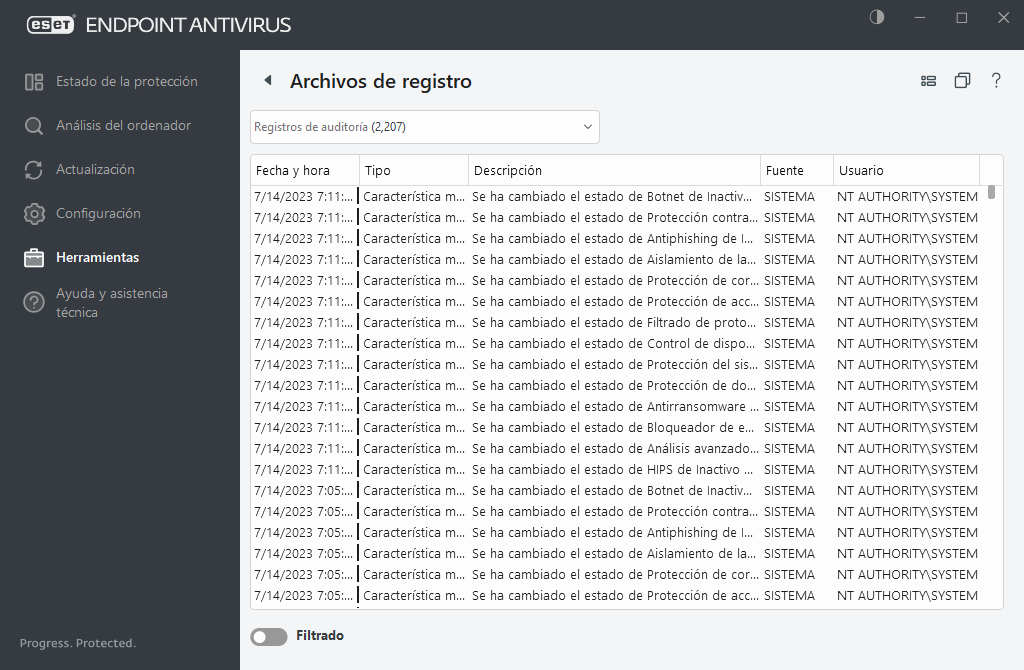
Haga clic con el botón derecho del ratón sobre cualquier tipo de registro de auditoría Configuración modificada en la ventana de archivos de registro, y seleccione Mostrar cambios en el menú contextual para mostrar información detallada sobre el cambio realizado. Además, puede restaurar el cambio del ajuste si hace clic en Restaurar desde el menú contextual (no disponible para un producto administrado mediante ESET PROTECT On-Prem). Si selecciona Eliminar todo en el menú contextual, se creará un registro con información sobre esta acción.
Si la opción Optimizar archivos de registro automáticamente está activada en Configuración avanzada > Herramientas > Archivos de registro, los registros de auditoría se desfragmentarán automáticamente como otros registros.
Si la opción Eliminar automáticamente los registros con una antigüedad de más de (días) está activada en Configuración avanzada > Herramientas > Archivos de registro, las entradas del registro que tengan una antigüedad superior al número de días especificado se eliminarán automáticamente.
